GoPro Studio : guide ultime pour télécharger et éditer des vidéos
GoPro Studio a longtemps été un outil privilégié parmi les aventuriers et vidéastes pour éditer et améliorer les séquences de leurs caméras d'action. Que vous soyez un professionnel ou un amateur, comprendre comment télécharger, installer et éditer avec GoPro Studio peut faire ressortir vos projets vidéo. Dans cet article, nous explorons tout, des options de téléchargement de GoPro Studio pour Windows et Mac aux instructions d'édition détaillées, et même un aperçu des meilleures alternatives maintenant que GoPro Studio a été abandonné.
Partie 1 : Comment télécharger GoPro Studio pour Windows et Mac
Bien que GoPro ne propose plus de téléchargements officiels pour GoPro Studio, des plateformes tierces hébergent encore des versions antérieures. Vous pouvez toujours obtenir le package d'installation à partir de divers sites de téléchargement de logiciels ou de forums d'utilisateurs. Voici les liens de téléchargement actuels pour les deux plateformes :
Liens de téléchargement de GoPro Studio pour Windows :
GoPro Studio Windows V2.5.11.5350 :
Téléchargement Softonic : https://gopro-studio.en.softonic.com/
Téléchargement TechSpot : https://www.techspot.com/downloads/6759-gopro-studio.html
GoPro Studio Windows V2.5.9.2658 :
Téléchargement FileHorse : https://www.filehorse.com/download-gopro-studio/
Liens de téléchargement de GoPro Studio pour Mac :
GoPro Studio Mac V2.0 :
Téléchargement CNET : https://download.cnet.com/gopro-studio/3000-13631_4-75993258.html
GoPro Studio Mac V2.0.1.247.174 :
Téléchargement Softonic Mac : https://gopro-studio.en.softonic.com/mac
Note : Le centre de support GoPro a cessé de fournir le téléchargement de GoPro Studio, vous devez donc obtenir le package d'installation à partir d'autres sites de téléchargement de logiciels fiables ou de forums.
Partie 2 : Comment éditer des vidéos GoPro sur Windows et Mac
Éditer vos séquences GoPro n'a jamais été aussi facile avec GoPro Studio. Ce logiciel polyvalent vous permet de transformer des séquences brutes en une histoire captivante. Le processus est conçu pour être intuitif pour les débutants comme pour les utilisateurs avancés. Ci-dessous, vous trouverez un guide étape par étape pour vous aider à éditer efficacement des vidéos GoPro sur Windows et Mac.
Importer des vidéos : Ouvrez GoPro Studio, puis cliquez sur le bouton bleu intitulé "Importer de nouveaux fichiers" dans le panneau de gauche. Sélectionnez les fichiers vidéo que vous souhaitez inclure.

Couper les séquences inutiles : Après l'importation, si vous avez beaucoup de séquences brutes, choisissez la vignette vidéo et cliquez sur le bouton "Lecture". Utilisez les boutons de découpe en bas à gauche pour couper les parties indésirables de l'avant ou de l'arrière de votre vidéo.

Modifier les paramètres avancés : Modifiez les paramètres tels que les images par seconde, la taille de la vidéo, le format et la vitesse de lecture en accédant aux paramètres avancés. Ces ajustements déterminent comment vos fichiers vidéo bruts seront convertis pour l'édition.

Convertir les fichiers vidéo : Pour fusionner vos clips, sélectionnez chaque clip et ajoutez-le à la "Liste de conversion" en cliquant sur "Ajouter le clip à la liste de conversion". Une fois tous les clips ajoutés, cliquez sur le bouton "Convertir tout". Cette conversion est cruciale avant de passer à la phase d'édition détaillée.

Choisir un modèle vidéo : Dans l'écran suivant, décidez si vous souhaitez créer une nouvelle vidéo à partir de zéro ou utiliser l'un des modèles disponibles.

Pour une nouvelle vidéo, cliquez sur "Vide", puis "Créer". Personnalisez votre titre en cliquant sur le bouton "Titre" et en ajustant la taille de la police, la couleur et d'autres fonctionnalités.

Éditer la vidéo : Faites glisser et déposez la vidéo sur la timeline. Utilisez la colonne de droite pour ajuster la vitesse, le temps de fondu, la luminosité, le volume, ajouter des transitions, ou même créer des effets de ralenti.

Ajouter de la musique : Améliorez votre vidéo en cliquant sur le bouton "Media" pour importer de la musique. Faites glisser le fichier audio dans la timeline à l'endroit où vous voyez "Faites glisser votre titre" pour synchroniser avec votre vidéo.

Partie 3 : GoPro Studio abandonné, quelle est la remplaçante de GoPro Studio ?
Avec la cessation de GoPro Studio, de nombreux utilisateurs ont cherché une alternative fiable pour continuer à éditer leurs vidéos GoPro. HitPaw Univd émerge comme un excellent substitut, offrant des outils de conversion et d'édition puissants qui répondent et dépassent les fonctionnalités du logiciel original.
Il ne supporte pas seulement la conversion de vidéos GoPro en divers formats, mais permet également aux utilisateurs d'effectuer des tâches d'édition détaillées, comme le découpage, le recadrage et l'application d'effets, ce qui en fait la meilleure alternative pour ceux qui recherchent un logiciel GoPro Mac fiable et des solutions complètes d'édition vidéo. Cette nouvelle solution offre une expérience fluide pour les utilisateurs de Windows et Mac.
- Conversion vidéo haute définition garantissant une sortie nette à chaque fois.
- Interface intuitive qui simplifie à la fois les tâches de conversion et d'édition vidéo.
- Prise en charge de multiples formats de sortie, y compris MP4, MOV et AVI.
- Outils d'édition robustes pour ajuster la luminosité, la vitesse et les transitions de manière fluide.
- Contrôles audio avancés pour équilibrer précisément le son du système et l'entrée du microphone.
- Performance efficace avec un délai de traitement minimal pour des workflows d'édition fluides.
Pour convertir des vidéos GoPro :
Étape 1.Téléchargez et installez HitPaw Univd. Lancez le logiciel et naviguez vers l'onglet "Convertisseur". Cliquez sur le bouton "Ajouter une vidéo" pour importer votre film.

Étape 2.Appuyez sur le bouton "Convertir tout en" pour choisir le format vidéo désiré pour la conversion.

Étape 3.Appuyez sur l'icône "Convertir tout" pour commencer la conversion de vos fichiers vidéo. Une fois terminé, accédez aux vidéos converties depuis l'onglet "Converti".

Pour éditer des vidéos GoPro :
Étape 1.Installez et démarrez HitPaw Univd. Naviguez vers l'onglet "Éditeur" et cliquez sur la fonctionnalité d'édition désirée pour importer votre vidéo.

Étape 2.Utilisez les diverses icônes d'édition vidéo pour effectuer des tâches telles que :
Découper les parties inutiles du début, du milieu et de la fin d'une vidéo GoPro.
Recadrer pour supprimer les bandes noires ou les zones indésirables de vos séquences.
Faire pivoter ou retourner vos vidéos GoPro de 90, 180 ou 270 degrés.
Ajouter des filigranes de texte, d'image ou de date pour protéger votre contenu vidéo.
Stabiliser les séquences tremblantes enregistrées par GoPro MAX, HERO11/10/9, et plus.
Réduire le bruit de fond tel que les interférences du vent pour un audio plus clair.
Diviser les longues vidéos en petits clips pour un partage ou un stockage facile.
Convertir des parties de la vidéo en GIFs pour un partage créatif sur les réseaux sociaux.
Ajuster la vitesse pour créer des effets de ralenti ou de time-lapse.

Étape 3.Après l'édition, cliquez sur le bouton "Exporter tout" pour enregistrer votre vidéo GoPro finale.
Partie 4 : FAQ sur GoPro Studio
Bien que le téléchargement officiel de GoPro Studio ne soit plus disponible, vous pouvez toujours obtenir l'installateur à partir de sites Web et forums tiers réputés.
GoPro Quik propose des fonctionnalités d'édition de base axées sur la création rapide de vidéos, tandis que GoPro Studio offre des outils d'édition plus avancés et des options de personnalisation.
L'ancienne application GoPro a été remplacée par des logiciels plus récents, avec GoPro Studio étant abandonné et remplacé par des alternatives modernes comme HitPaw Univd.
Conclusion
Bien que GoPro Studio soit abandonné, ce guide vous aide à télécharger les versions antérieures pour Windows et Mac et à maîtriser ses outils d'édition. Pour les besoins modernes, HitPaw UniVideo offre des fonctionnalités de conversion et d'édition robustes. Que vous réanimiez GoPro Studio ou adoptiez des alternatives, vous êtes équipé pour créer des vidéos d'action époustouflantes sans effort !

















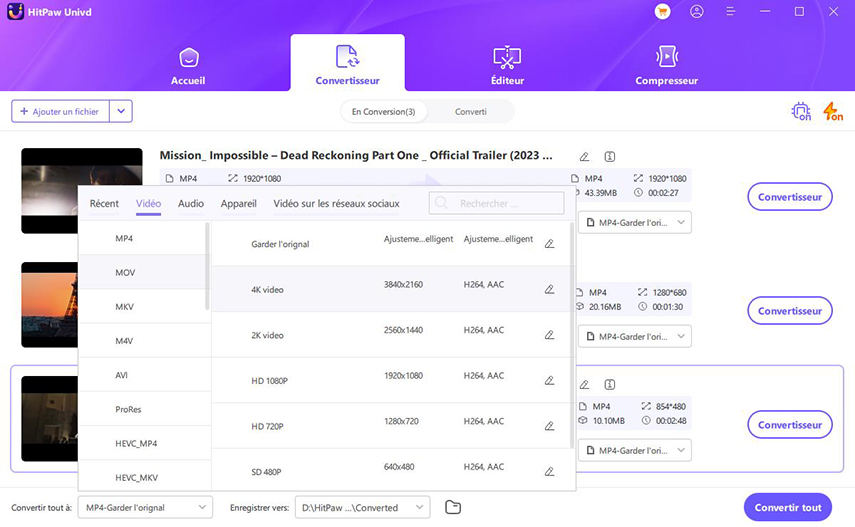
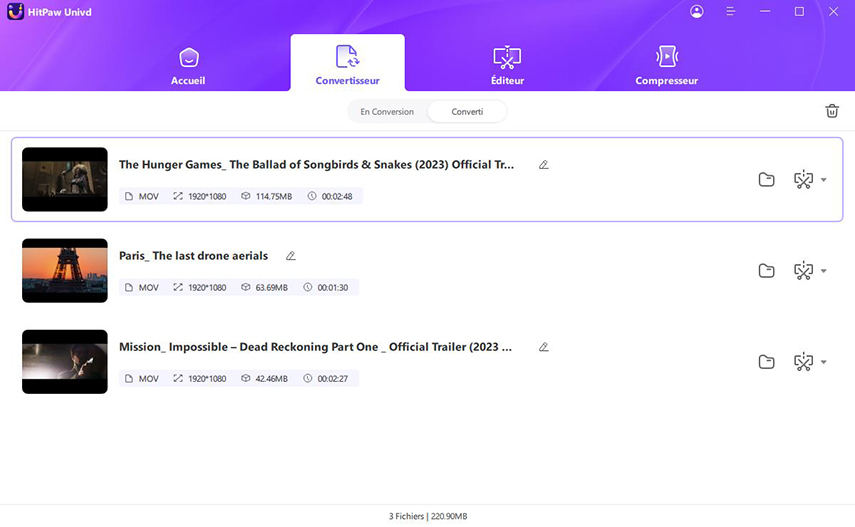
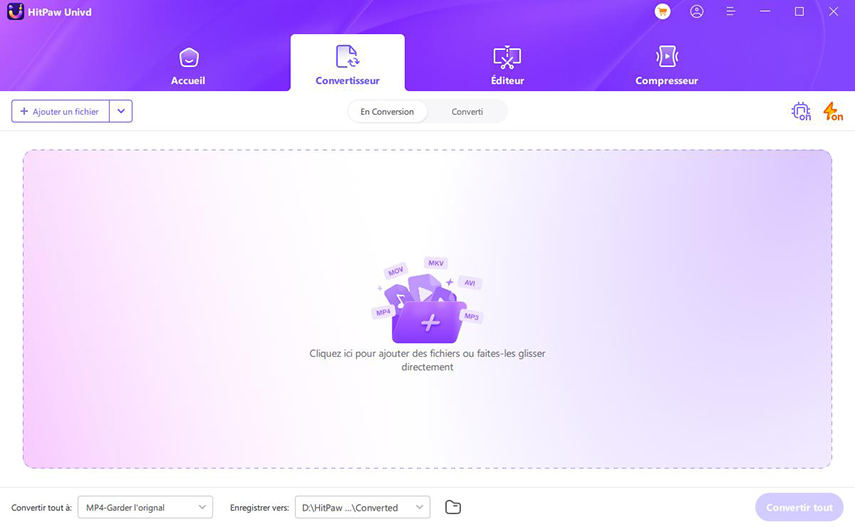
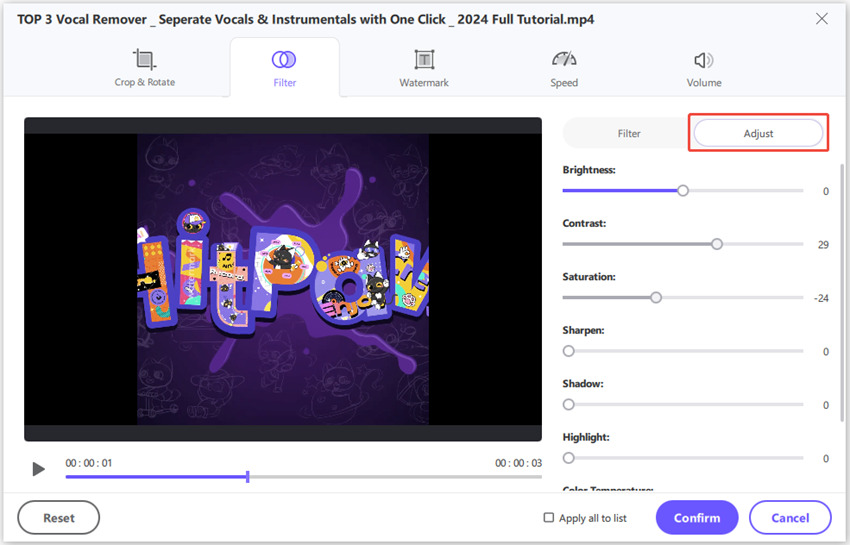

 HitPaw VikPea
HitPaw VikPea HitPaw FotorPea
HitPaw FotorPea HitPaw VoicePea
HitPaw VoicePea



Partager cet article :
Donnez une note du produit :
Clément Poulain
Auteur en chef
Je travaille en freelance depuis plus de 7 ans. Cela m'impressionne toujours quand je trouve de nouvelles choses et les dernières connaissances. Je pense que la vie est illimitée mais je ne connais pas de limites.
Voir tous les articlesLaissez un avis
Donnez votre avis pour les articles HitPaw